Comment envoyer un SMS depuis Objective C
La méthode la plus simple pour envoyer un SMS depuis Objective C est d'utiliser l'API HTTP/Rest SMS intégrée d'Ozeki SMS Gateway. Lorsque vous utilisez cette API, vous enverrez des SMS en effectuant une requête HTTP Post vers la passerelle SMS. La requête HTTP Post contiendra un message formaté en JSON. La passerelle SMS enverra ce SMS au téléphone du destinataire, et renverra une réponse HTTP 200 OK à votre requête.
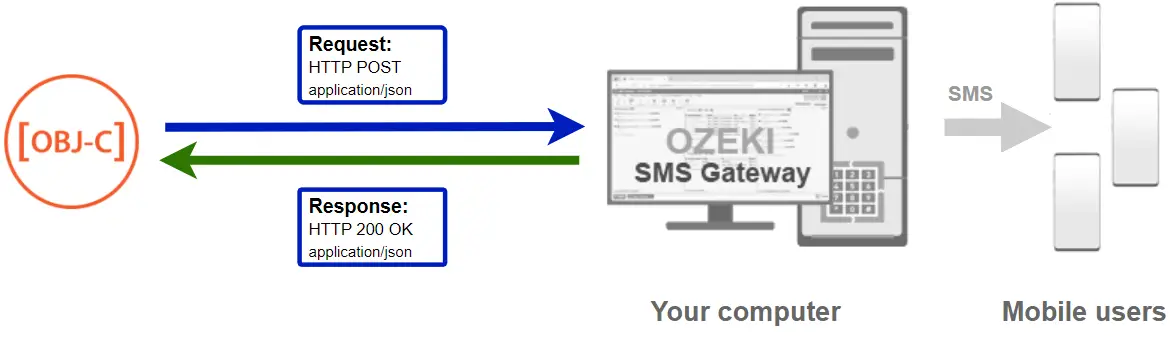
Code Objective C pour envoyer un SMS vers un mobile
L'exemple de code Objective C pour SMS ci-dessous montre comment envoyer un SMS en utilisant l'API HTTP Rest SMS d'Ozeki SMS Gateway avec la bibliothèque Objective C Ozeki.Libs.Rest. Cette bibliothèque est fournie gratuitement, et vous pouvez l'utiliser et la modifier dans tous vos projets.
SendSms.m
#import <Foundation/Foundation.h>
#import "Ozeki.Libs.Rest.h"
int main(int argc, const char * argv[]) {
Configuration * configuration = [ [ Configuration alloc ] init];
[ configuration setUsername : @"http_user" ];
[ configuration setPassword : @"qwe123" ];
[ configuration setApiUrl : @"http://127.0.0.1:9509/api" ];
// Vous devez remplacer l'adresse IP par celle de l'ordinateur sur lequel est installée la passerelle SMS !
Message * msg = [ [ Message alloc ] init ];
[ msg setToAddress : @"+36201111111" ];
[ msg setText : @"Hello world!" ];
MessageApi * api = [ [ MessageApi alloc ] initWithConfiguration : configuration ];
MessageSendResult * result = [ api SendMessage: msg ];
NSLog(@"%@", result);
return 0;
}
Comment utiliser l'exemple Objective C pour SMS :
Cet exemple Objective C pour SMS peut être utilisé dans n'importe quelle application Objective C. Pour l'utiliser, vous devez ajouter le fichier d'en-tête Ozeki.Libs.Rest.h et le fichier d'implémentation Ozeki.Libs.Rest.m à votre projet. Après avoir ajouté la référence du projet, vous devez placer la directive using Ozeki.Libs.Rest; dans la section d'en-tête de votre code source Objective C. Cela vous permettra d'utiliser les classes fournies par la bibliothèque Ozeki.Libs.Rest. Vous pouvez utiliser la classe Message pour créer le SMS. Vous pouvez utiliser la classe MessageApi pour envoyer le SMS à la passerelle SMS. La passerelle SMS transmettra votre message au réseau mobile soit via une connexion sans fil soit via Internet.
Télécharger SendSMS.m
Le code source expliqué dans cet article peut être téléchargé, utilisé et modifié gratuitement.
Téléchargement : SendSms.m.zip (59.6Kb)
Que contient le fichier SendSms.m.zip ?
Le fichier SendSms.m.zip contient la bibliothèque Ozeki.Libs.Rest, qui vous donne tous les outils nécessaires pour envoyer et recevoir des SMS. Vous trouverez également le projet SendSms dans le zip, qui contient le code d'exemple pour vous montrer comment envoyer un SMS. Cet exemple de code est listé ci-dessous.
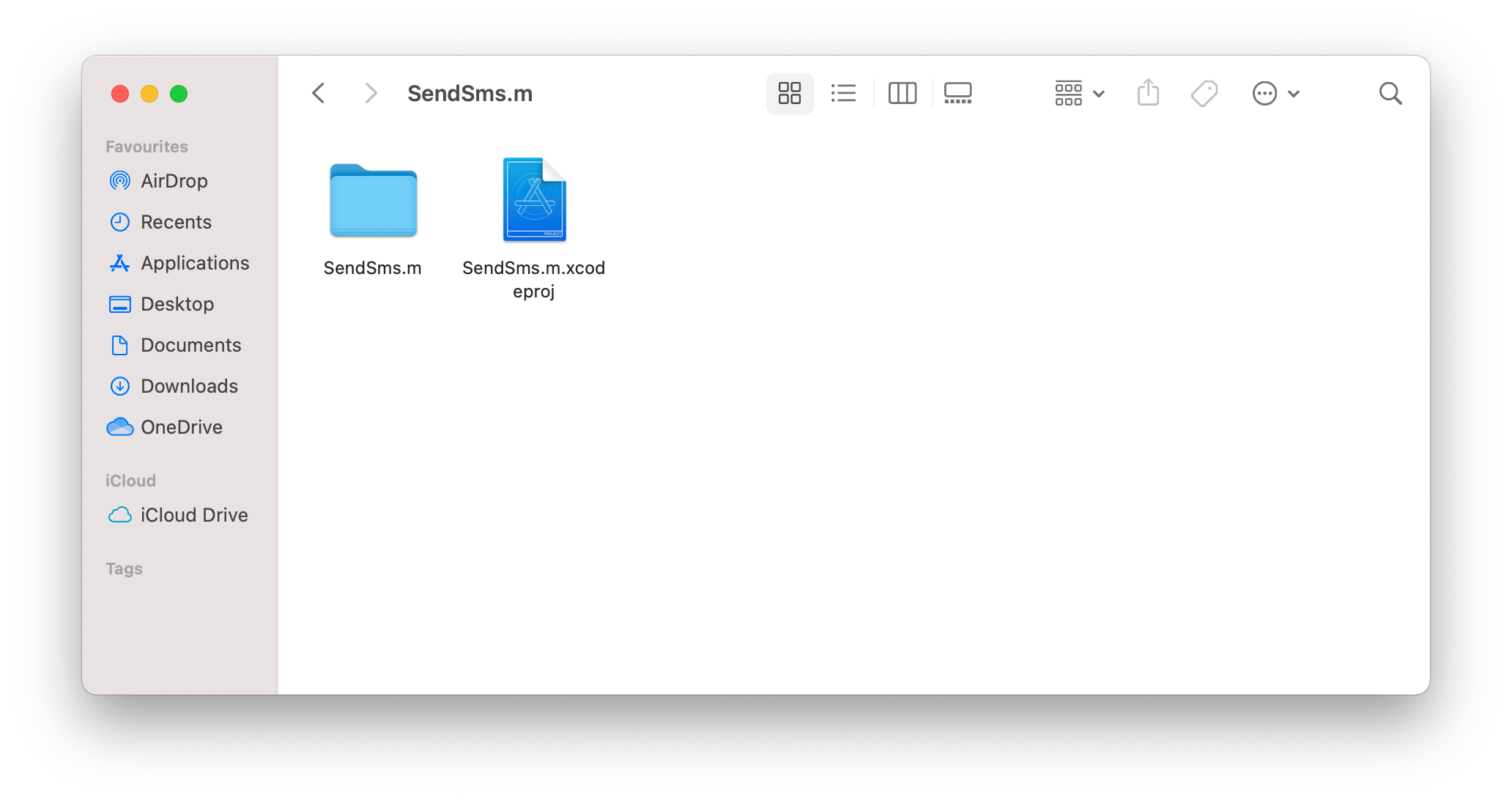
Comment envoyer un SMS depuis Objective C (Guide simple)
Pour envoyer un SMS depuis Objective C :
- Installez un utilisateur API HTTP sur une machine Windows
- Activez l'enregistrement des événements de communication dans l'onglet Avancé
- Configurez Xcode
- Téléchargez puis extrayez le fichier SendSms.m.zip
- Ouvrez le fichier SendSms.xcodeproj dans Xcode
- Lancez l'application Ozeki SMS Gateway sur votre machine Windows
- Exécutez le code Objective C SendSms.m dans Xcode
- Vérifiez les logs pour voir si le SMS a été envoyé
Installer Ozeki SMS Gateway et créer un utilisateur HTTP API
Pour pouvoir envoyer des SMS depuis Objective C, vous devez d'abord installer Ozeki SMS Gateway. La passerelle SMS peut être installée sur le même ordinateur où vous développez votre code Objective C dans Visual Studio. Après l'installation, l'étape suivante consiste à connecter Ozeki SMS Gateway au réseau mobile. Vous pouvez envoyer un SMS test depuis l'interface Ozeki pour vérifier que votre connexion au réseau mobile fonctionne. La dernière étape pour préparer votre environnement est de créer un utilisateur HTTP SMS API. Créez un utilisateur avec le nom "http_user" et le mot de passe "qwe123" pour que l'exemple fonctionne sans modification.
Une fois l'environnement configuré, vous pouvez exécuter votre code Objective C.
URL de l'API HTTP pour envoyer un SMS depuis Objective C
Pour envoyer un SMS depuis Objective C, votre code Objective C devra envoyer une requête HTTP à la passerelle SMS. L'URL de l'API est indiquée ci-dessous. Notez que l'adresse IP (127.0.0.1) doit être remplacée par l'adresse IP de votre passerelle SMS. Si Ozeki SMS Gateway est installé sur le même ordinateur que celui où l'application Objective C pour SMS est exécutée, vous pouvez utiliser 127.0.0.1. S'il est installé sur un autre ordinateur, utilisez l'adresse IP de cet ordinateur.
http://127.0.0.1:9509/api?action=rest
Authentification HTTP pour envoyer un SMS depuis Objective C
Pour authentifier le client SMS Objective C, vous devez envoyer le nom d'utilisateur et le mot de passe dans une chaîne encodée en base64 au serveur dans une requête HTTP. Le format utilisé est : base64(nom_utilisateur+":"+mot_de_passe). En Objective C, vous pouvez utiliser le code suivant pour effectuer cet encodage :
NSString * username_password = [ NSString stringWithFormat : @"%@:%@", username, password ]; NSData * encode_data = [username_password dataUsingEncoding:NSUTF8StringEncoding]; NSString * username_password_encoded = [encode_data base64EncodedStringWithOptions : 0]; return [ NSString stringWithFormat : @"Basic %@", username_password_encoded ];
Par exemple, si vous encodez le nom d'utilisateur 'http_user' et le mot de passe 'qwe123', vous obtiendrez la chaîne encodée en base64 suivante : aHR0cF91c2VyOnF3ZTEyMw==. Pour envoyer
En-tête de requête HTTP pour envoyer un SMS depuis Objective C
Pour envoyer les SMS, vous devez inclure les lignes suivantes comme en-têtes dans la requête HTTP. Notez que nous incluons un type de contenu et un en-tête d'autorisation.
Content-Type: application/json Authorization: Basic QWxhZGRpbjpvcGVuIHNlc2FtZQ==
Requête HTTP pour envoyer un SMS depuis Objective C
Pour soumettre le SMS, votre application Objective C enverra une requête HTTP similaire à celle ci-dessous. Notez que cette requête contient une partie en-tête HTTP et une partie corps HTTP. Le corps HTTP est une chaîne de données encodée en JSON. Il contient le numéro du destinataire et le texte du message.
POST /api?action=sendmsg HTTP/1.1
Connection: keep-alive
Content-Length: 332
Content-Type: application/json
Accept: application/json
Accept-Encoding: gzip, deflate
Accept-Language: en-gb
Authorization: Basic aHR0cF91c2VyOnF3ZTEyMw==
Host: 192.168.0.14:9509
User-Agent: SendSms.m (unknown version) CFNetwork/1220.1 Darwin/20.3.0
{
"messages": [
{
"is_view_report_requested": false,
"create_date": "2021-07-23T07:54:47",
"message_id": "8de52a43-b6e4-4aa9-8198-54d54f252a83",
"time_to_send": "2021-07-23T07:54:47",
"valid_until": "2021-07-30T07:54:47",
"is_submit_report_requested": false,
"to_address":"+36201111111",
"text": "Hello world!",
"is_delivery_report_requested": false
}
]
}
Réponse HTTP reçue par l'exemple Objective C pour SMS
Une fois que la passerelle SMS reçoit cette requête, elle générera une réponse HTTP. La réponse HTTP contiendra un code d'état pour indiquer si la soumission du SMS a réussi ou non. Elle renverra également une structure encodée en JSON pour vous fournir des détails utiles sur la soumission du message.
HTTP/1.1 200 OK
User-Agent: OZEKI 10.3.123 (www.myozeki.com)
Content-Type: application/json; charset=utf8
Last-Modified: Thu, 22 Jul 2021 12:17:05 GMT
Server: 10/10.3.123
Transfer-Encoding: chunked
{
"http_code": 200,
"response_code": "SUCCESS",
"response_msg": "Messages queued for delivery.",
"data": {
"total_count": 1,
"success_count": 1,
"failed_count": 0,
"messages": [
{
"message_id": "8de52a43-b6e4-4aa9-8198-54d54f252a83",
"from_station": "%",
"to_address": "+36201111111",
"to_station": "%",
"text": "Hello world!",
"create_date": "2021-07-23 07:54:47",
"valid_until": "2021-07-30 07:54:47",
"time_to_send": "2021-07-23 07:54:47",
"submit_report_requested": true,
"delivery_report_requested": false,
"view_report_requested": false,
"tags": [
{
"name": "Type",
"value": "SMS:TEXT"
}
],
"status": "SUCCESS"
}
]
}
}
Connectez votre passerelle SMS au réseau mobile et créez un compte utilisateur HTTP API
Nous supposons que vous avez déjà installé Ozeki SMS Gateway, et que vous avez connecté la passerelle au réseau mobile. Pour pouvoir envoyer un SMS vers un téléphone mobile depuis Objective C, vous devez configurer un compte utilisateur HTTP API dans Ozeki SMS Gateway.
Comment configurer un compte utilisateur HTTP API (Tutoriel vidéo)
Dans cette vidéo, nous vous montrons comment configurer un nouveau compte utilisateur HTTP API dans Ozeki SMS Gateway. Elle commence par la page principale d'Ozeki SMS Gateway et vous guide jusqu'à la création d'un compte utilisateur fonctionnel. Vous apprendrez comment fournir un mot de passe pour le compte utilisateur et comment activer l'enregistrement des logs. Cette vidéo ne dure que 30 minutes mais est très détaillée. Vous n'aurez aucun mal à la comprendre. Dans la vidéo, nous utilisons Ozeki SMS Gateway qui dispose d'une interface graphique très intuitive.
Comment envoyer un SMS depuis Objective C en utilisant l'API SMS Objective C (Tutoriel vidéo)
Cette vidéo vous montre comment télécharger le fichier SendSms.m.zip depuis cette page, et comment extraire son contenu dans Xcode. Si vous regardez la vidéo, vous remarquerez que le contenu de SendSms.m.zip est placé sur le Bureau. Vous verrez également que nous double-cliquons sur le fichier de projet SendSms.xcodeproj pour ouvrir le projet SendSms. Xcode affichera des avertissements car le fichier provient du web. Cliquez simplement sur OK pour ignorer ces avertissements.
Exemple Objective C pour SMS : SendSms.xcodeproj
L'exemple de code ci-dessous fait partie du projet Xcode SendSms.xcodeproj. Dans ce projet, il y a trois fichiers : SendSms.m, Ozeki.Libs.Rest.m, Ozeki.Libs.Rest.h.
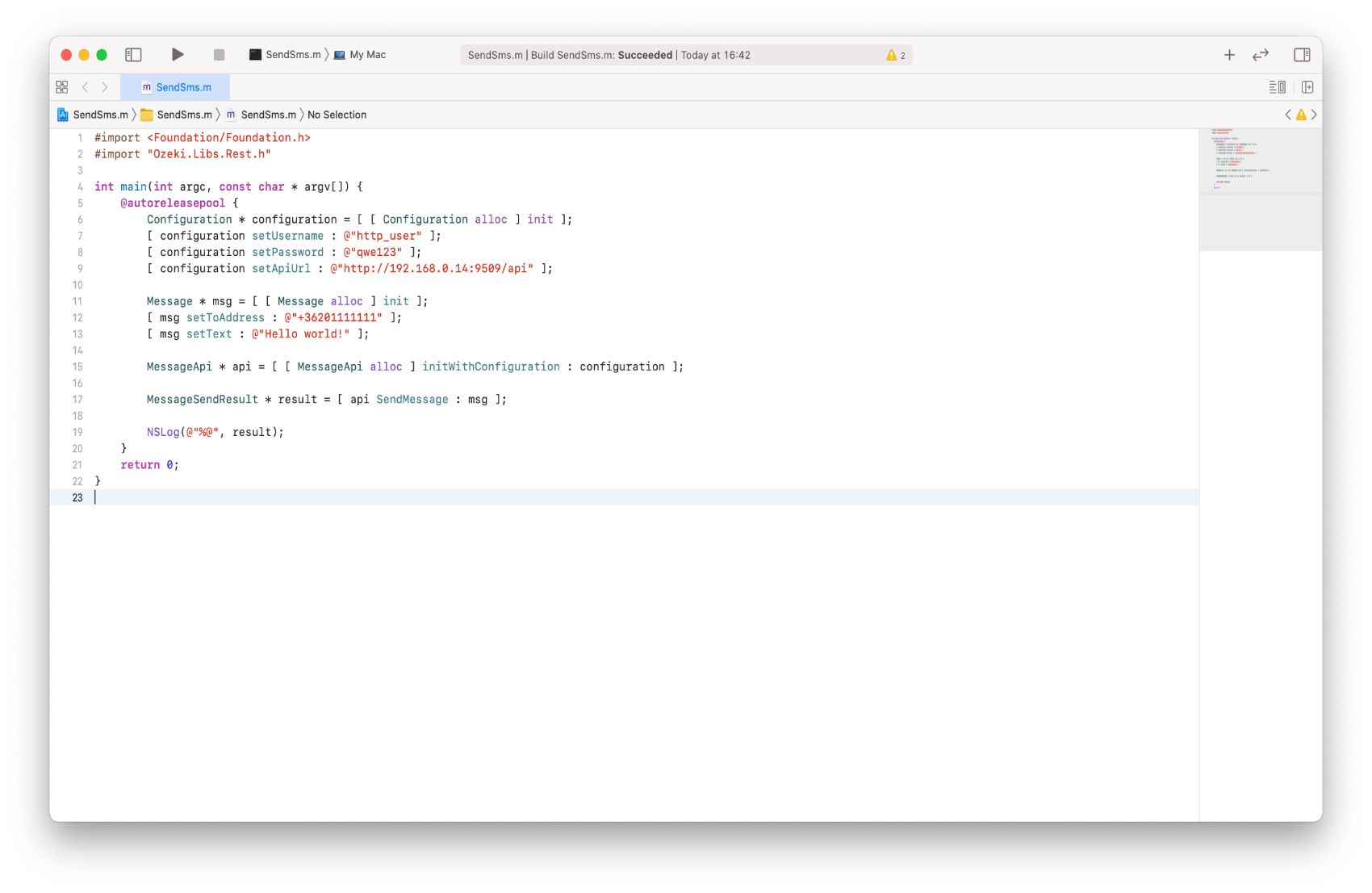
Comment vérifier que le SMS a été accepté par l'utilisateur HTTP
Après avoir soumis le SMS, il est conseillé de vérifier votre passerelle SMS, pour voir ce qu'elle a reçu. Vous pouvez consulter les logs en ouvrant les détails de l'utilisateur HTTP depuis la console de gestion d'Ozeki SMS Gateway. La vidéo suivante vous montre ce qu'il faut rechercher.
Envoyer un SMS avec le code Objective C ci-dessus (Tutoriel vidéo)
Dans cette vidéo, vous pouvez apprendre comment exécuter votre code et vérifier les événements survenus sur l'utilisateur. Elle commence avec un onglet événements vide et vous guide jusqu'à un onglet événements contenant des enregistrements. Vous pouvez toujours obtenir plus de détails sur votre message et la connexion dans l'onglet événements de l'utilisateur. Elle vous montre comment ouvrir l'onglet événements, comment envoyer le message et comment vérifier à nouveau l'onglet événements. Cette vidéo ne dure qu'un peu plus d'une minute et est facile à comprendre. Nous utilisons Ozeki SMS Gateway pour enregistrer chaque détail d'une procédure d'envoi.
Comment vérifier que le SMS a été envoyé vers le réseau mobile
La dernière étape pour vérifier la procédure consiste à consulter les logs de la connexion au réseau mobile. Vous devrez peut-être activer l'enregistrement des logs dans la configuration de la connexion avant d'envoyer le message pour voir les logs. Si l'enregistrement est activé, vous verrez le numéro de téléphone et le texte du message que vous avez envoyé.
Comment tester si la requête a été acceptée par le client SMPP (Tutoriel vidéo)
Dans cette vidéo, nous vérifierons l'enregistrement de l'événement d'envoi dans l'onglet Événements du client SMPP. Vous apprendrez comment y accéder et ce qu'il faut rechercher dans les logs. La vidéo ne dure que 18 secondes, vous n'aurez donc aucun mal à la suivre. Nous utilisons également Ozeki SMS Gateway ici.
SMS reçu sur le téléphone mobile (Tutoriel vidéo)
Dans la dernière vidéo, vous pourrez voir à quoi ressemble la réception d'un message envoyé depuis Ozeki SMS Gateway. Vous verrez un téléphone IOS recevoir une notification concernant le SMS que vous venez d'envoyer. La vidéo ne dure que 8 secondes et est très détaillée.
Résumé
Ce guide a donné un aperçu de l'envoi de SMS en Objective C avec l'aide d'Ozeki SMS Gateway. Si l'article a été étudié attentivement, l'envoi de messages en Objective C est très simple. Il faut souligner que Ozeki SMS Gateway joue un rôle énorme dans ce processus car il effectue la transmission entre le codeur et le récepteur du SMS. Ozeki SMS Gateway est très fiable, et peut être géré très facilement.
Poursuivez vos études sur la page de tutoriels d'Ozeki où vous pourrez en apprendre davantage sur des sujets comme l'envoi de plusieurs SMS et la planification de SMS en Objective C.
La seule chose à faire maintenant est de télécharger Ozeki SMS Gateway et de commencer à travailler !
